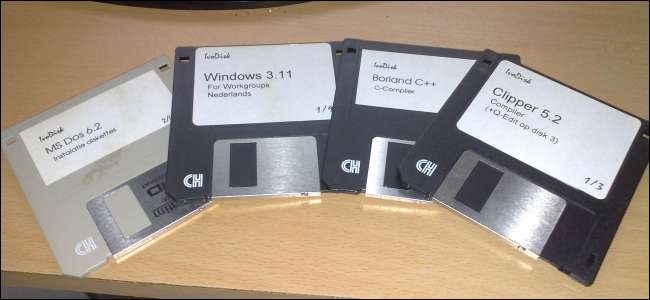
Windows tiene que ver con la compatibilidad con versiones anteriores, lo que permite a las personas, especialmente a las empresas, seguir usando sus aplicaciones importantes en nuevas versiones de Windows. Pero hay límites. Cuanto más antiguo sea un programa, es más probable que se rompa.
Por lo general, debe mantenerse alejado del software antiguo. Evite recoger los CD de software diseñados para Windows 95 en las ventas de garaje. El software antiguo que ya no funciona probablemente debería actualizarse a una versión moderna y compatible.
El software no dura como lo hacen los medios
Los CD de audio de veinte años se reproducirán bien en reproductores de CD modernos, los discos se reproducirán bien en reproductores de discos modernos y los videos en DVD siempre se reproducirán en dispositivos con hardware de lectura de DVD. Pero ese antiguo CD de software creado hace dieciocho años para Windows 95 es diferente.
CD de audio, DVD de video e incluso grabaciones: todos son formatos multimedia estándar. En otras palabras, un CD de audio contiene datos de audio. La computadora interpreta estos datos de audio por sí sola. Es por eso que un CD de audio fabricado en 1980 se podrá reproducir en una PC con Windows 8, Mac o cualquier otro dispositivo: la computadora sabe cómo interpretar el CD de audio y se encarga de esto por sí misma. No es necesario que el CD de audio sepa sobre el sistema operativo o el dispositivo en el que se reproduce.
Sin embargo, el software es diferente. El software no es algo estándar que todas las computadoras sepan interpretar; el software es un código que se ejecuta en su computadora. Depende del software hacer lo que tiene que hacer. El software escrito para Windows 3.1 o Windows 95 probablemente resultará extremadamente confuso si se ejecuta en Windows 7 o Windows 8. Buscará archivos que ya no existen y puede negarse incluso a ejecutarse en este entorno desconocido.
Windows es famoso por su compatibilidad con versiones anteriores e intenta ayudar a que los programas antiguos se ejecuten lo mejor que puede, pero hay un límite incluso en lo que puede hacer Windows. Es impresionante que las versiones modernas de Windows puedan incluso ejecutar programas de Windows 95, dado que la serie Windows 9x se basó en DOS y Windows XP y las versiones posteriores de Windows se basan en el kernel de Windows NT: son sistemas operativos completamente diferentes bajo la capucha.

Por qué es posible que los programas no se ejecuten
Ya cubrimos la explicación de alto nivel, pero aquí hay algunos detalles de bajo nivel que podrían evitar que los programas se ejecuten correctamente:
- Los programas se niegan a ejecutarse : Algunos programas pueden negarse a instalarse si notan que se están ejecutando en una versión de Windows que no conocen.
- Programas de 16 bits : Las versiones de 32 bits de Windows contienen un entorno de emulación de 16 bits que permite que se ejecute el software antiguo de Windows 3.1. Esto se eliminó de las versiones de Windows de 64 bits, por lo que esos programas antiguos de Windows 3.1 no se ejecutarán en absoluto.
- DOS Software : Desde Windows XP, las versiones para consumidores de Windows ya no se construyen sobre DOS. El software y los juegos complicados de DOS que dependían del DOS en modo real no podrán ejecutarse de forma nativa en las versiones modernas de Windows. La ventana del símbolo del sistema es una función de compatibilidad incompleta, no un sistema DOS completo.
- Dependencias de la biblioteca antigua : Algunos programas pueden haber dependido de bibliotecas antiguas que ya no están incluidas en Windows o pueden haber dependido de otros programas antiguos que tampoco funcionan correctamente en las nuevas versiones de Windows.
- Temas de seguridad : Los programas antiguos no están acostumbrados a las funciones de seguridad modernas de Windows y es posible que no funcionen bien con cuentas de usuario limitadas y UAC . Windows intenta engañar a los programas antiguos para que se ejecuten con cuentas de usuario limitadas, pero esto no siempre soluciona todos los problemas.
Esta no es una lista exhaustiva, pero debería ayudarlo a comprender algunos de los problemas involucrados. Los programas están diseñados para ejecutarse en las versiones actuales de Windows, no en las versiones de Windows que puedan existir 20 años en el futuro. Se deben esperar roturas al ejecutar aplicaciones antiguas de Windows en versiones modernas de Windows. A medida que Microsoft y otros proveedores de sistemas operativos mejoran sus sistemas operativos, los programas antiguos se van quedando atrás gradualmente a menos que se actualicen.
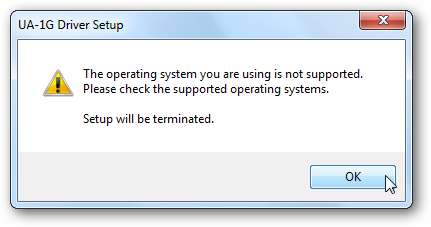
Cómo ejecutar programas más antiguos
Si bien debe evitar el software muy antiguo si es posible, a veces simplemente no puede. Es posible que tenga una aplicación crítica para el negocio que necesite ejecutar o que desee jugar a un juego de PC antiguo. De todas formas, hay formas de ejecutar estos programas.
RELACIONADO: Uso del modo de compatibilidad de programas en Windows 7
Usar la configuración de compatibilidad de Windows : Windows tiene una configuración de modo de compatibilidad incorporada que puede ayudar a que los programas funcionen. Haga clic con el botón derecho en el acceso directo de un programa, seleccione Propiedades y haga clic en la pestaña Compatibilidad. Puede elegir la versión de Windows con la que se ejecuta el programa; Windows intentará engañar a ese programa para que piense que se está ejecutando en la versión anterior de Windows. Esto no siempre permitirá que funcionen todos los programas antiguos, pero vale la pena intentarlo. Incluso hay un solucionador de problemas de compatibilidad de programas que intentará encontrar automáticamente la configuración correcta del modo de compatibilidad para su programa.
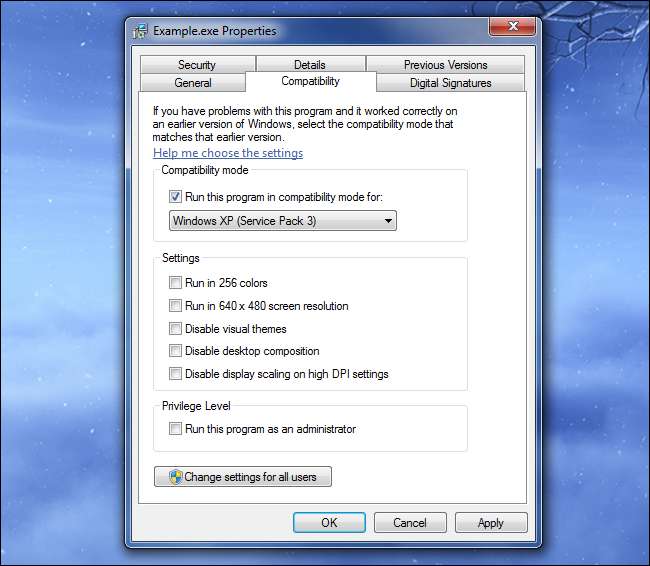
Ejecute software antiguo en una máquina virtual : En lugar de intentar hacer que su software anterior se ejecute en una versión moderna de Windows, puede instalar una copia virtualizada de una versión anterior de Windows y ejecutar el software allí. Por ejemplo, si tenía una aplicación que se ejecutaba en Windows XP pero no en Windows 7 u 8, puede usar una máquina virtual de Windows XP para ejecutar ese programa . Si tiene un juego antiguo que se ejecutó en DOS, puede instalarlo en DOSBox . Esto funcionará bien para la mayoría de los programas, a menos que requieran acceso directo a dispositivos de hardware; por ejemplo, un programa antiguo que se interconectaba con una impresora a través de un puerto serie no funcionará. Sin embargo, esto es mucho menos conveniente que instalar el programa normalmente.
RELACIONADO: Cómo obtener el modo Windows XP en Windows 8
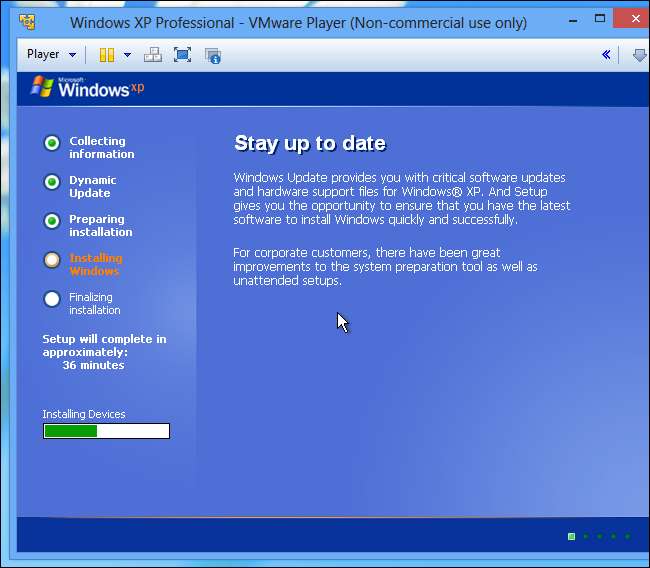
RELACIONADO: Cómo solucionar problemas con juegos de PC
Solucionar problemas de juegos de PC : Los juegos de PC se encuentran en algún lugar entre los medios y el software. Así como es posible que desee ver una película de hace 20 años, es posible que desee jugar un juego de hace 20 años. Sin embargo, los juegos son software y jugar a un juego de hace 20 años sería como intentar ejecutar un programa de hace 20 años, algo que debe evitarse si es posible. Los trucos anteriores pueden ayudarlo a ejecutar juegos antiguos, pero también cubrimos otras formas de hacer que los juegos antiguos de PC funcionen correctamente .

Investigación, investigación, investigación : Si ninguno de estos trucos funciona, o si está decidido a instalar el programa en su versión actual de Windows en lugar de en una máquina virtual, es posible que deba investigar un poco. Realice búsquedas en Google para el nombre del programa y su versión actual de Windows, busque cualquier mensaje de error que vea, y así sucesivamente; este puede ser un proceso minucioso que requiere que solucione un problema tras otro, pero la información puede estar disponible si está intentando instalar un programa popular. El tedioso trabajo involucrado aquí significa que a menudo es una buena idea dejar atrás un programa antiguo y actualizarlo, si es posible.
En general, debe intentar evitar el software más antiguo que puede no funcionar correctamente. Quédese con software razonablemente moderno y actualizado. Los CD de software de Windows no son como los CD de audio: no hay garantía de que funcionen correctamente con versiones modernas de Windows y hardware nuevo.
Credito de imagen: Ivo Jansch en Flickr , Tarje Sælen Lavik en Flickr






